Excel表格设置按姓氏拼音排序的方法教程
时间:2023-01-19 10:36:42作者:极光下载站人气:326
excel表格是我们都听说过或者使用过的一款办公软件,该软件主页可以用来对数据进行专业化的编辑和处理。其中有很多非常实用的工具,比如我们可以使用其中的“排序”功快速实现想要的排序,使用“筛选”功能快速筛选出想要的指定内容等等。如果我们需要在Excel表格中设置按姓氏拼音排序,小伙伴们指定具体该如何进行操作吗,其实操作方法是非常简单的。我们只需要借助Excel表格中的“排序”功能就可以轻松实现了。在“排序”窗口点击“选项”按钮后设置“按字母排序”(有的小伙伴的电脑可能是“按拼音排序”)然后选择升序或者降序就可以了。接下来,小编就来和小伙伴们分享具体的操作步骤了,有需要或者是感兴趣的小伙伴快来和小编一起往下看看吧!
操作步骤
第一步:打开需要设置按姓氏拼音排序的Excel表格,选中需要排序的姓名列;
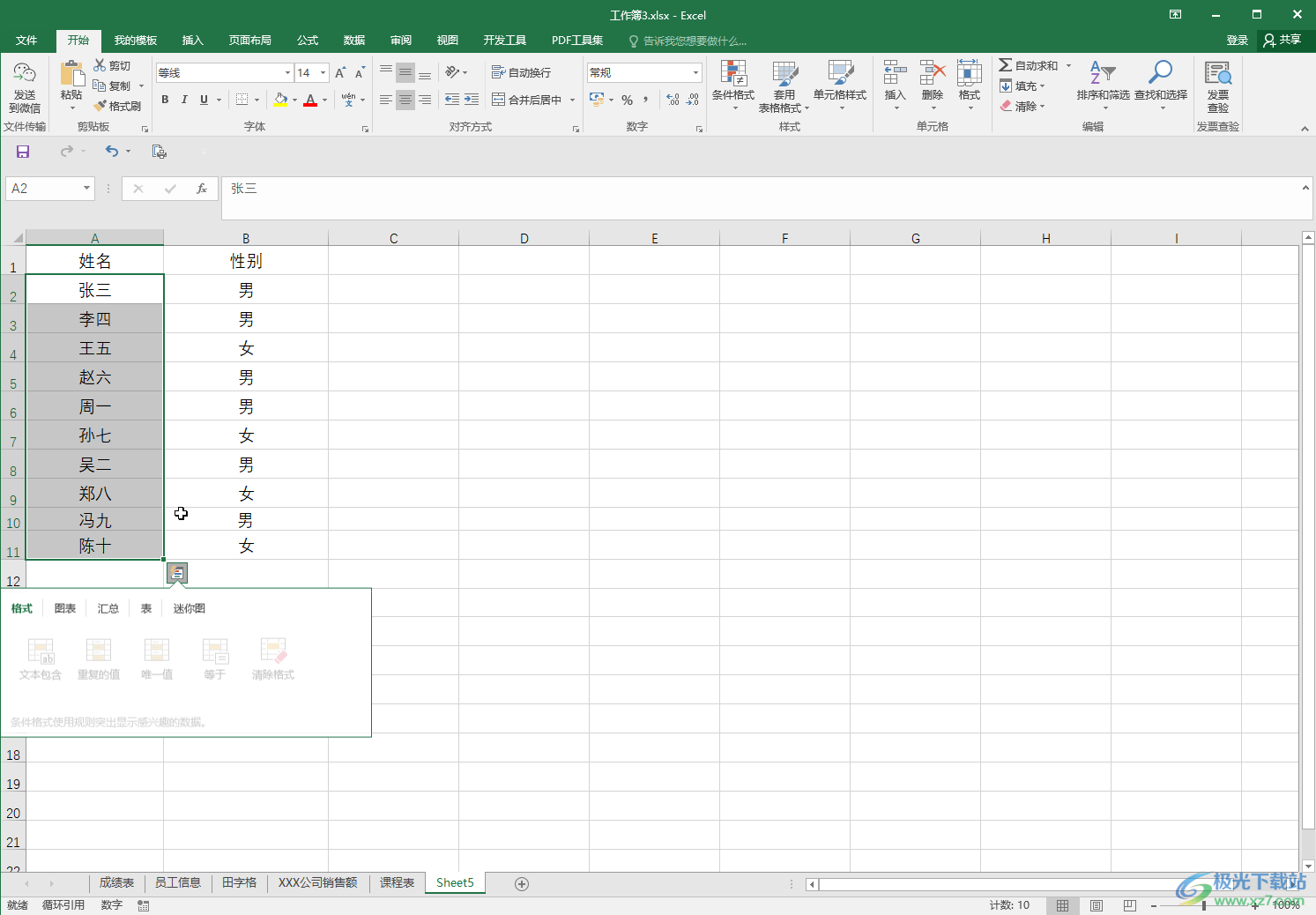
第二步:在“开始”选项卡中点击“排序和筛选”按钮并在子选项中点击“自定义排序”;
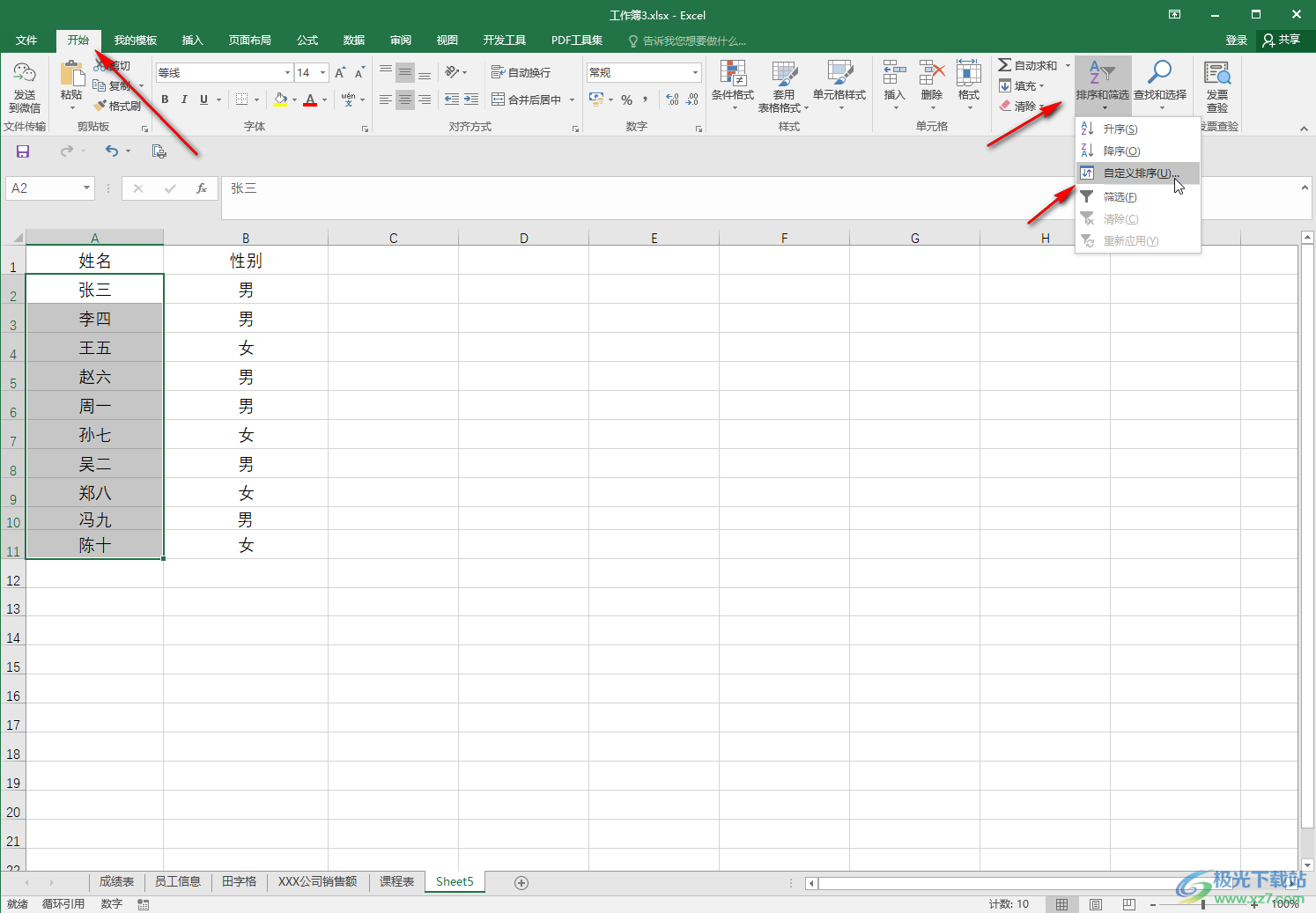
第三步:或者在“数据”选项卡中点击“排序”按钮,接着在打开的“排序提醒”窗口选择“扩展选定区域”,然后点击“排序”;
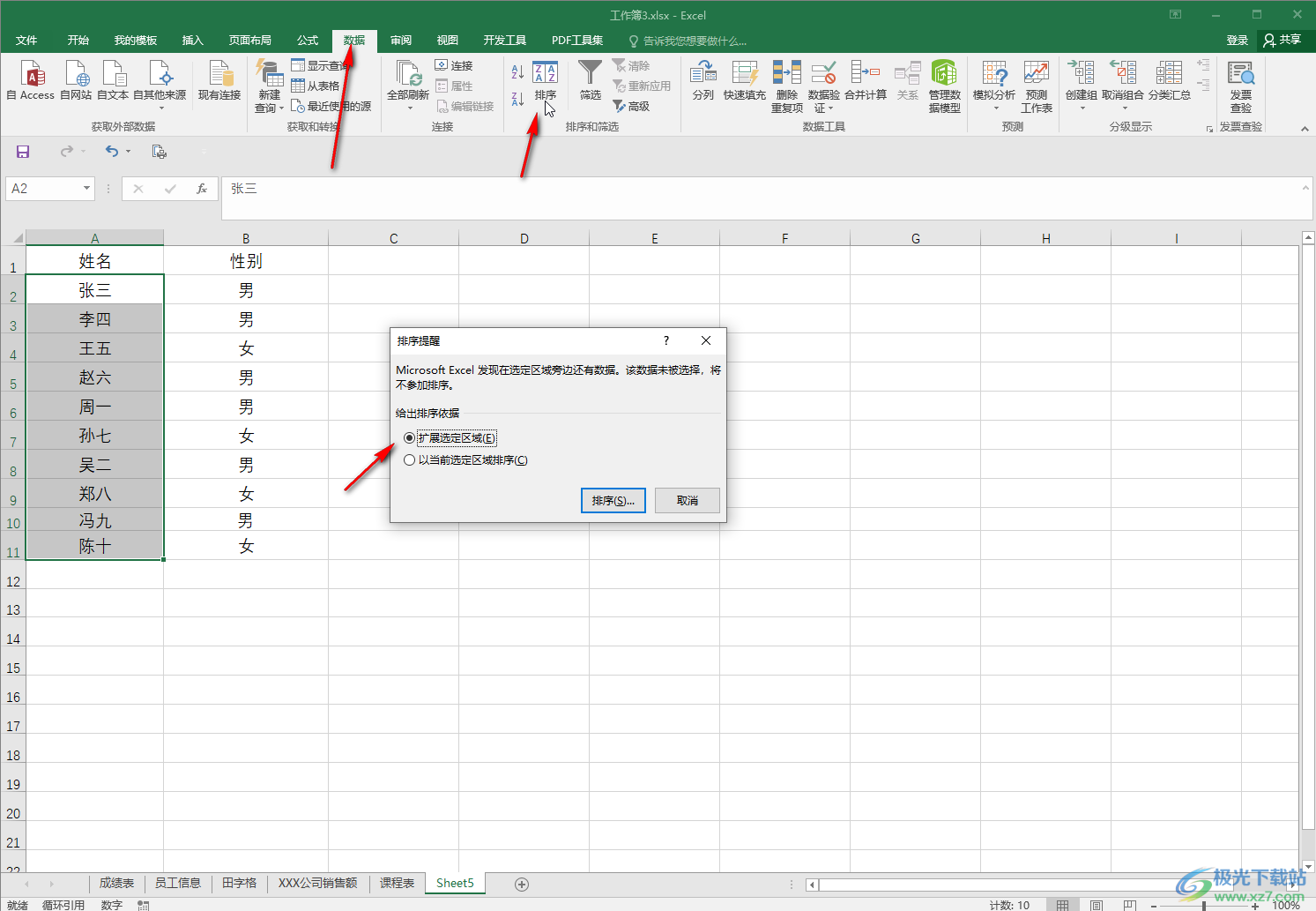
第四步:进入“排序”窗口后,点击“主要关键字”处的下拉箭头选择需要排序的姓名所在的列;
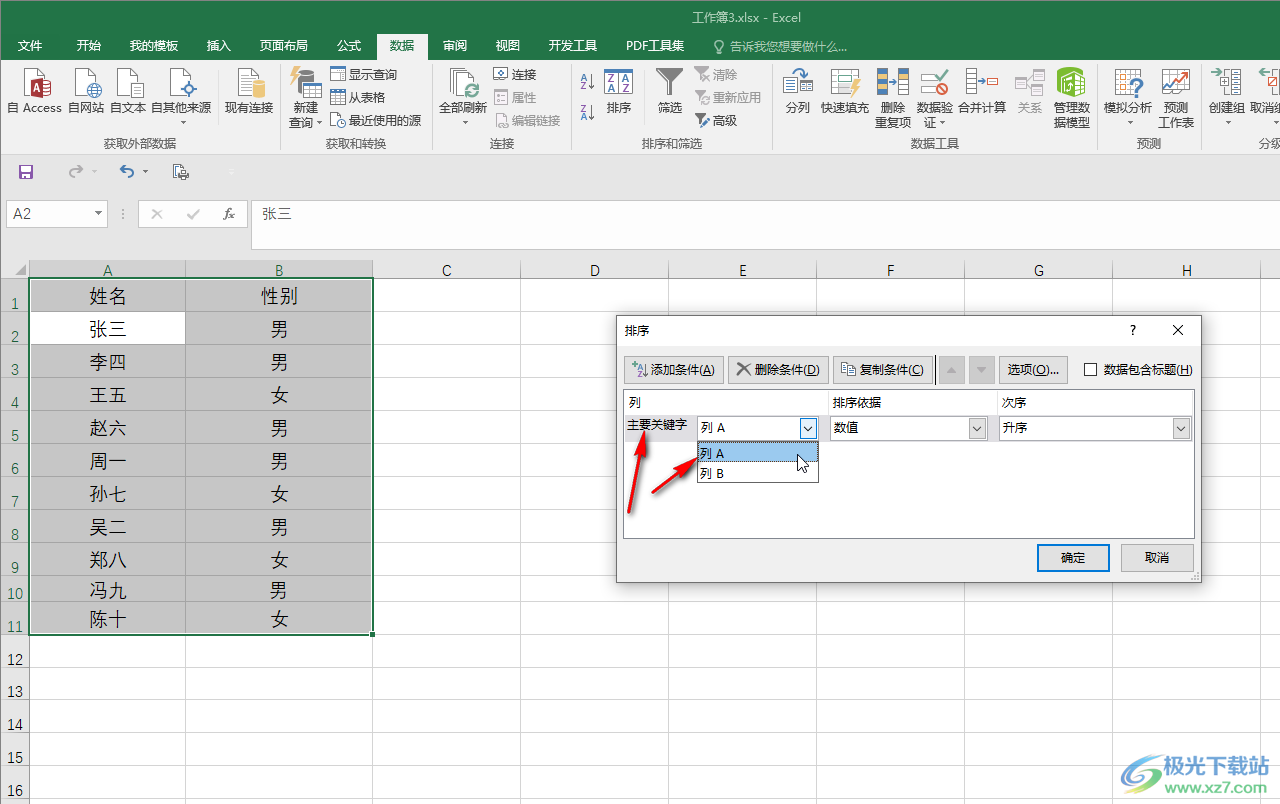
第五步:接着点击“选项”按钮并在打开的新窗口中点击选择“按列排序”和“字母排序”(有的小伙伴的电脑可能是“按拼音排序”),然后点击“确定”;
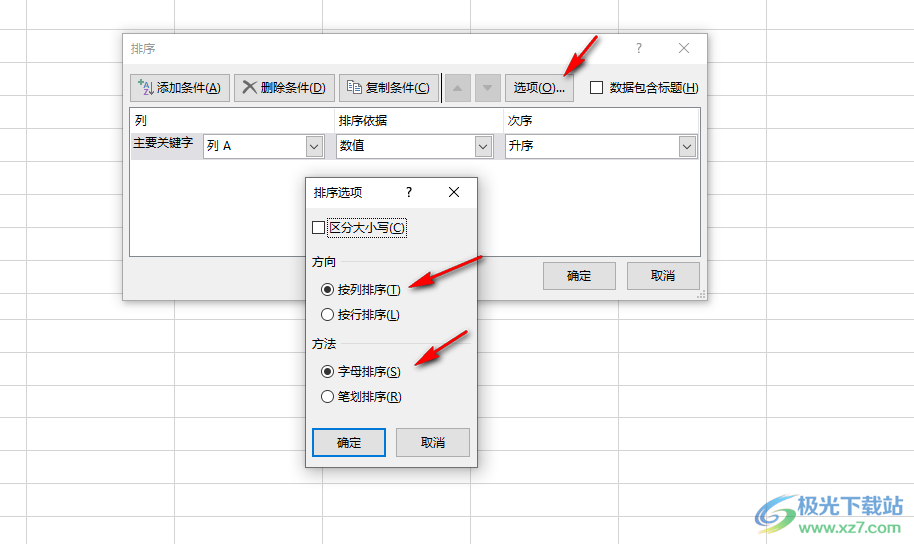
第六步:然后点击“次序”处的下拉箭头根据自己的实际需要选择升序或者降序,然后点击“确定”;

第七步:我们这里点击选择的是按姓氏拼音的升序排列,就会得到如图所示的排序效果。
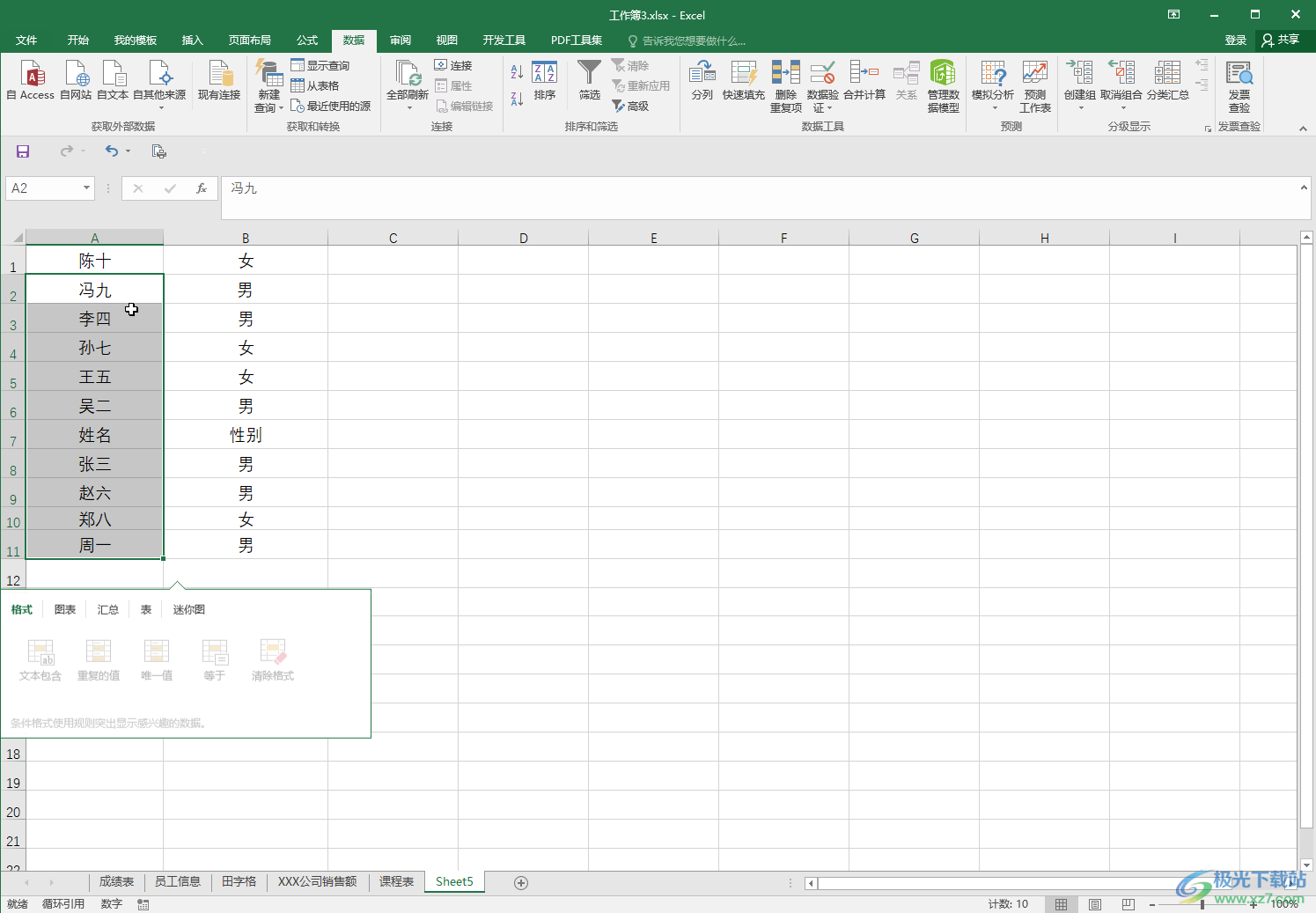
以上就是Excel表格中设置按姓氏拼音进行排序的方法教程的全部内容了。通过上面的教程我们可以看到,在“排序”窗中中点击“选项”按钮后,还可以在打开的窗口中点击设置按笔画进行排序,设置按行进行排序等等,小伙伴们可以根据自己的实际需要进行设置。

大小:60.68 MB版本:1.1.2.0环境:WinAll, WinXP, Win7
- 进入下载
相关推荐
相关下载
热门阅览
- 1百度网盘分享密码暴力破解方法,怎么破解百度网盘加密链接
- 2keyshot6破解安装步骤-keyshot6破解安装教程
- 3apktool手机版使用教程-apktool使用方法
- 4mac版steam怎么设置中文 steam mac版设置中文教程
- 5抖音推荐怎么设置页面?抖音推荐界面重新设置教程
- 6电脑怎么开启VT 如何开启VT的详细教程!
- 7掌上英雄联盟怎么注销账号?掌上英雄联盟怎么退出登录
- 8rar文件怎么打开?如何打开rar格式文件
- 9掌上wegame怎么查别人战绩?掌上wegame怎么看别人英雄联盟战绩
- 10qq邮箱格式怎么写?qq邮箱格式是什么样的以及注册英文邮箱的方法
- 11怎么安装会声会影x7?会声会影x7安装教程
- 12Word文档中轻松实现两行对齐?word文档两行文字怎么对齐?
网友评论